更新时间:2022-08-13 21:11:37
虚拟化平台添加成功后,您可以对虚拟化平台执行以下操作:
• 查看虚拟化平台
• 编辑虚拟化平台
• 分配虚拟化平台
• 收回虚拟化平台
• 删除虚拟化平台
注意:
• 当租户或操作员基于虚拟化平台创建了备份任务且该任务正在进行备份或恢复时,不支持收回操作。请您耐心等待任务结束后再收回。
• 当租户或操作员基于虚拟化平台创建了备份任务且该任务存在数据(备份数据未被清理),您可以收回。此时,备份任务的数据将不会被清理,您可以继续使用备份数据,包括数据恢复、远程复制以及数据清理。
• 支持批量收回,您可以同时收回多个虚拟化平台。
对于已有所属用户的虚拟化平台,如果您不希望再让租户或操作员使用该虚拟化平台,您可以执行以下操作收回虚拟化平台:
1. 安全管理员或租户登录管理控制台。
2. 点击左侧导航栏【资源】→【虚拟化平台】,进入 “虚拟化平台” 界面。
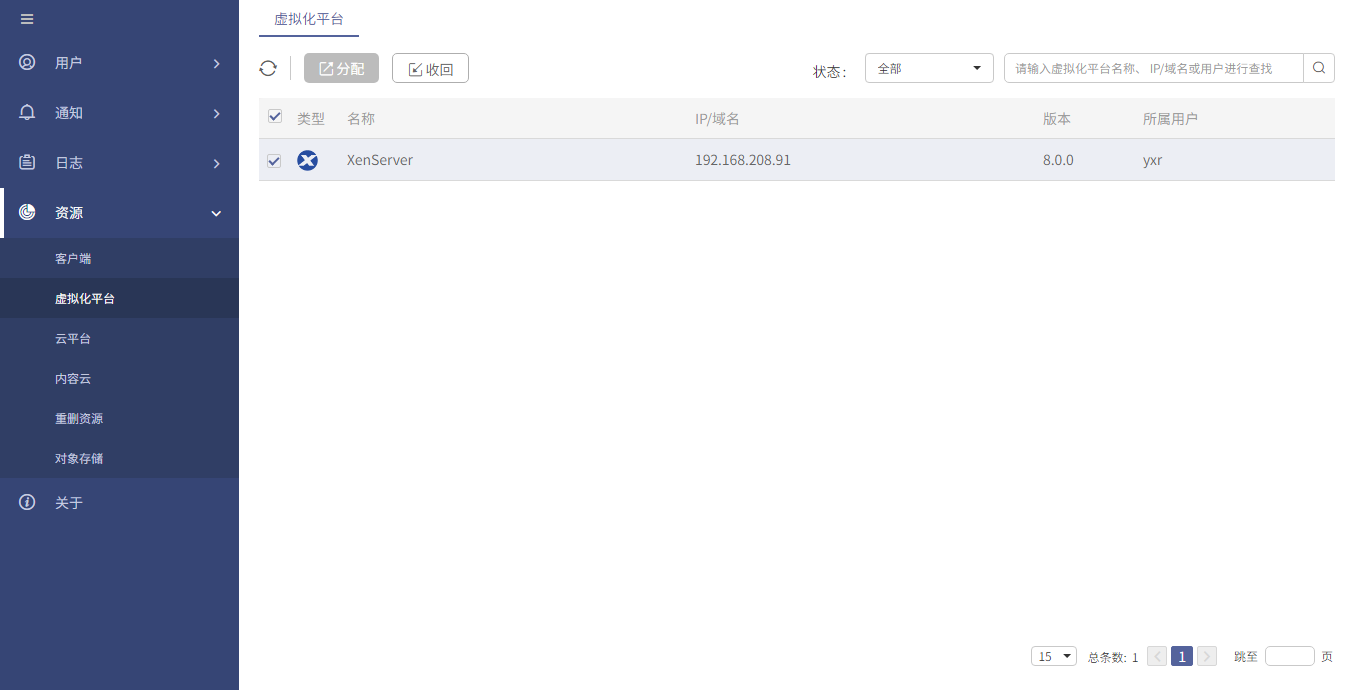
3. 在当前界面,选中一个已有所属用户的虚拟化平台,点击【收回】按钮,系统弹出 “提示” 对话框。
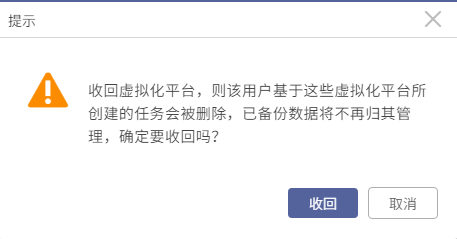
4. 请您仔细阅读提示内容: “收回虚拟化平台,则该用户基于这些虚拟化平台所创建的任务会被删除,已备份数据将不再归其管理,确定要收回吗?”
确认无误后,点击【收回】按钮完成操作。
5. 回到 “虚拟化平台” 界面,可以看到该虚拟化平台已无所属用户。
注意:
• 当虚拟化平台存在所属用户时,您需要先以安全管理员的角色收回该虚拟化平台,再以系统管理员的角色删除。
• 当虚拟化平台存在的所属用户为租户且由该租户添加的虚拟化平台,您可以直接以该租户的角色删除。
• 当租户或操作员基于虚拟化平台创建了备份任务且该任务存在数据(即备份数据未清理),您可以先收回再删除。此时,备份数据将不会被清理,您可以继续使用备份数据,包括数据恢复、远程复制以及数据清理。
对于已经收回的虚拟化平台(即无所属用户),如果您不想再继续使用该虚拟化平台,您可以执行以下操作删除虚拟化平台:
1. 系统管理员或租户登录管理控制台。
2. 点击左侧导航栏【资源】→【虚拟化平台】,进入 “虚拟化平台” 界面。
3. 在当前界面,选中一条无所属用户的虚拟化平台,点击【删除】按钮,系统弹出 “警告” 对话框。
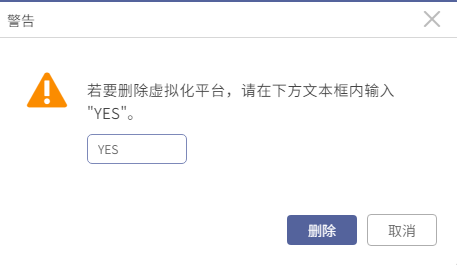
4. 请您在确认删除的情况下,在文本框中输入 “YES” 并点击【删除】按钮完成操作。
5. 删除后的虚拟化平台如果需要继续被保护,您可以再次 添加 并 分配。
• 查看虚拟化平台
• 编辑虚拟化平台
• 分配虚拟化平台
• 收回虚拟化平台
• 删除虚拟化平台
查看虚拟化平台
虚拟化平台添加成功后,您可以执行以下操作查看虚拟化平台的详情:
1. 系统管理员或租户登录管理控制台。
2. 点击左侧导航栏【资源】→【虚拟化平台】,进入 “虚拟化平台” 界面。
3. 在当前界面,选中一个虚拟化平台,点击右上角 “展开” 图示按钮,进入 “详情” 界面。
您可以查看该虚拟化平台的类型、名称、IP / 域名、版本和所属用户。
如下图所示:
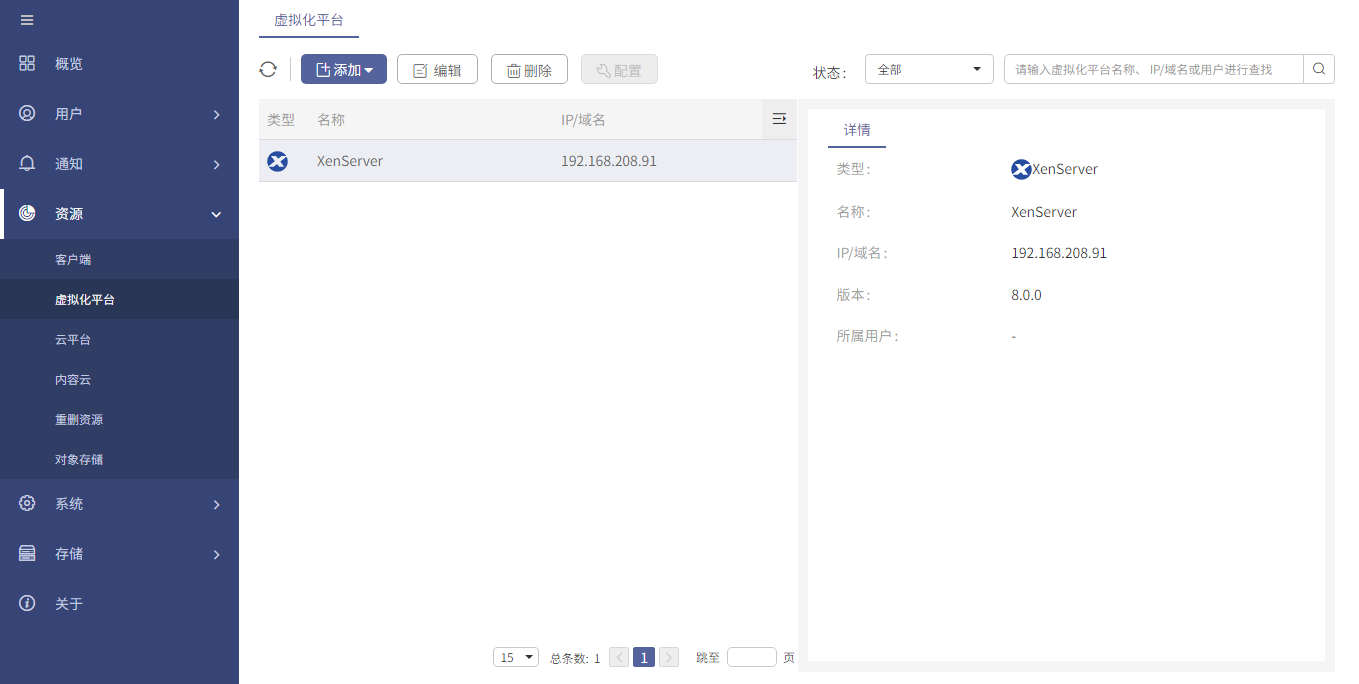
您可以查看该虚拟化平台的类型、名称、IP / 域名、版本和所属用户。
如下图所示:
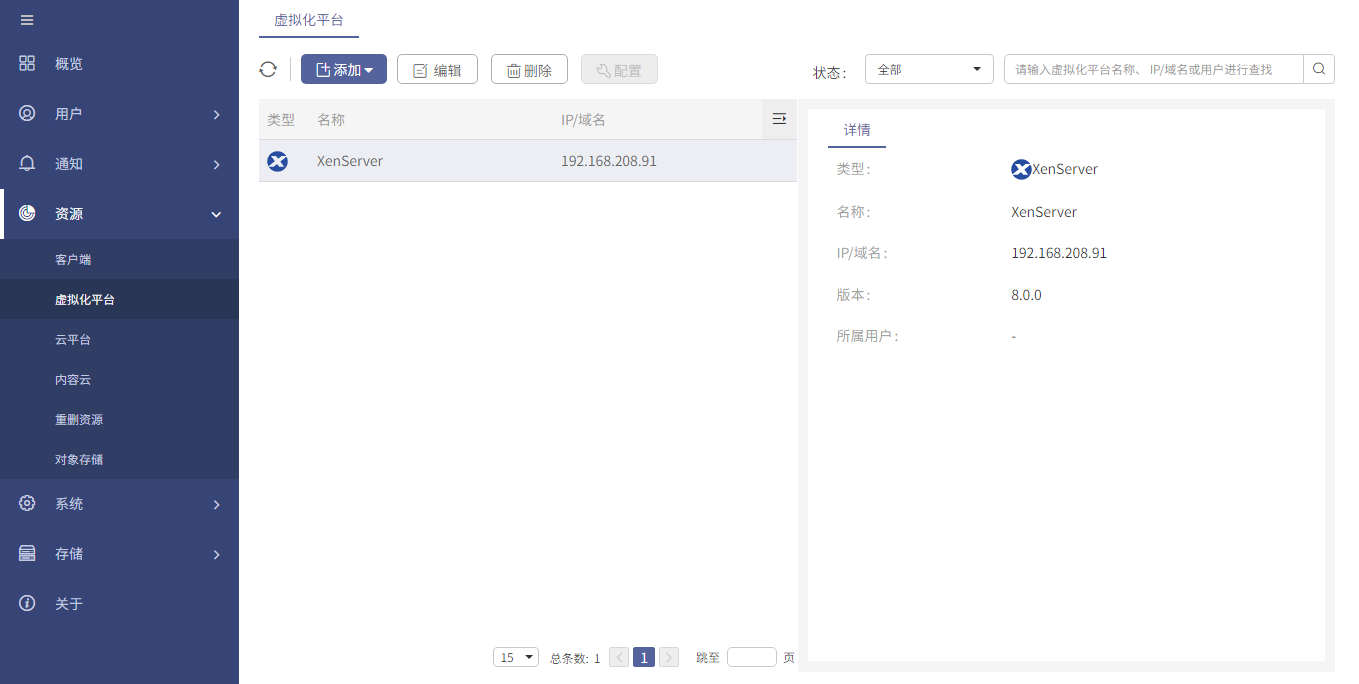
编辑虚拟化平台
虚拟化平台添加成功后,如果其 IP / 域名、用户名或密码发生变更,为了不影响您的备份恢复业务,请您先更新虚拟化平台对应的信息,然后再发起备份恢复业务。您可以执行以下操作编辑虚拟化平台:
1. 系统管理员或租户登录管理控制台。
2. 点击左侧导航栏【资源】→【虚拟化平台】,进入 “虚拟化平台” 界面。
3. 在当前界面,选中一个虚拟化平台,点击【编辑】按钮,系统弹出 “编辑 XenServer” 对话框。
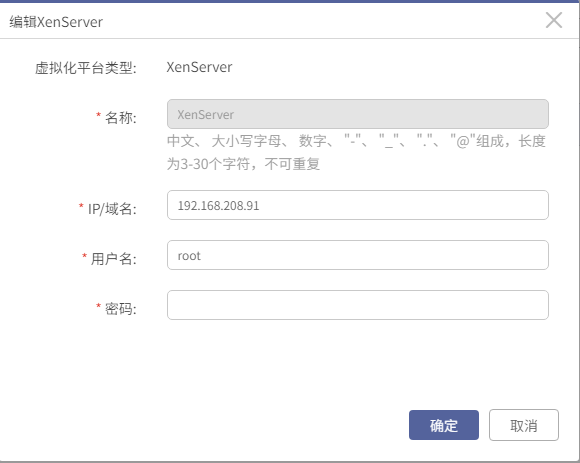
4. 在对话框中,根据已变更的信息修改对应参数。其中,IP / 域名、用户名和密码支持修改,名称暂不支持修改。
5. 确认无误后,点击【确定】按钮完成操作。
收回虚拟化平台
注意:
• 当租户或操作员基于虚拟化平台创建了备份任务且该任务正在进行备份或恢复时,不支持收回操作。请您耐心等待任务结束后再收回。
• 当租户或操作员基于虚拟化平台创建了备份任务且该任务存在数据(备份数据未被清理),您可以收回。此时,备份任务的数据将不会被清理,您可以继续使用备份数据,包括数据恢复、远程复制以及数据清理。
• 支持批量收回,您可以同时收回多个虚拟化平台。
对于已有所属用户的虚拟化平台,如果您不希望再让租户或操作员使用该虚拟化平台,您可以执行以下操作收回虚拟化平台:
1. 安全管理员或租户登录管理控制台。
2. 点击左侧导航栏【资源】→【虚拟化平台】,进入 “虚拟化平台” 界面。
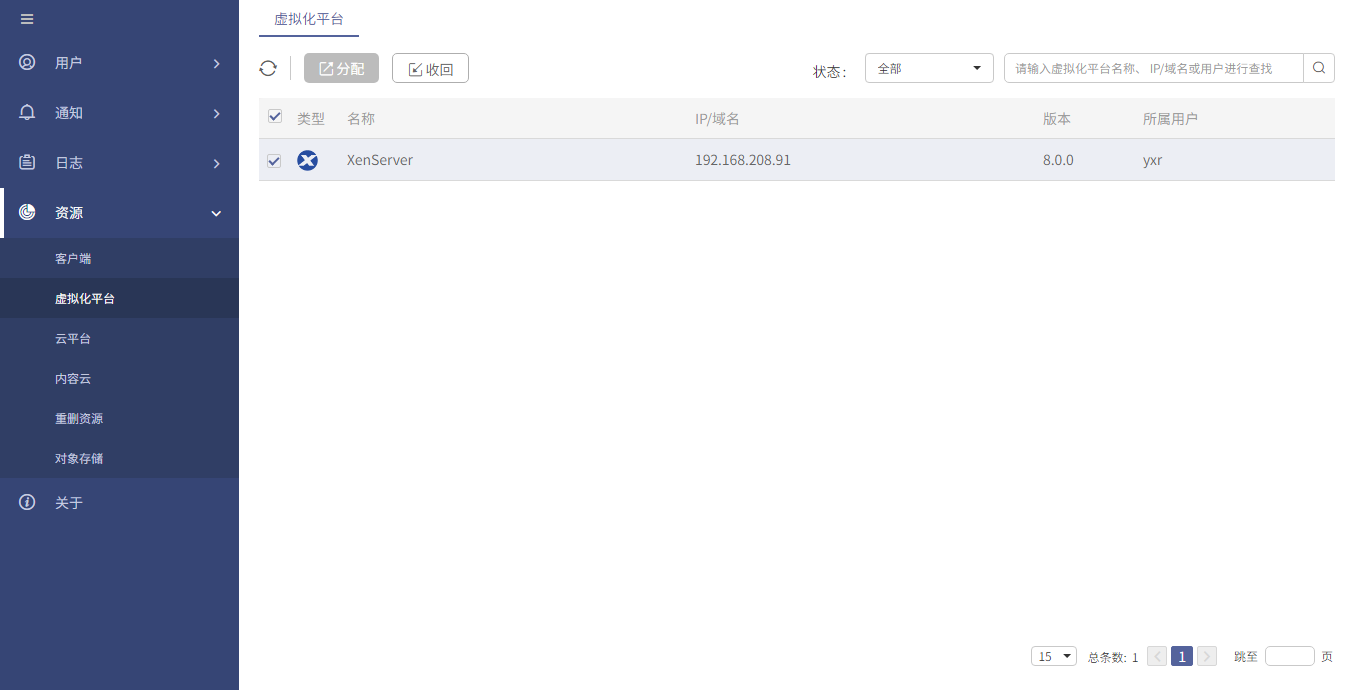
3. 在当前界面,选中一个已有所属用户的虚拟化平台,点击【收回】按钮,系统弹出 “提示” 对话框。
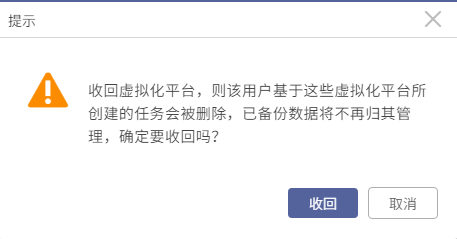
4. 请您仔细阅读提示内容: “收回虚拟化平台,则该用户基于这些虚拟化平台所创建的任务会被删除,已备份数据将不再归其管理,确定要收回吗?”
确认无误后,点击【收回】按钮完成操作。
5. 回到 “虚拟化平台” 界面,可以看到该虚拟化平台已无所属用户。
删除虚拟化平台
注意:
• 当虚拟化平台存在所属用户时,您需要先以安全管理员的角色收回该虚拟化平台,再以系统管理员的角色删除。
• 当虚拟化平台存在的所属用户为租户且由该租户添加的虚拟化平台,您可以直接以该租户的角色删除。
• 当租户或操作员基于虚拟化平台创建了备份任务且该任务存在数据(即备份数据未清理),您可以先收回再删除。此时,备份数据将不会被清理,您可以继续使用备份数据,包括数据恢复、远程复制以及数据清理。
对于已经收回的虚拟化平台(即无所属用户),如果您不想再继续使用该虚拟化平台,您可以执行以下操作删除虚拟化平台:
1. 系统管理员或租户登录管理控制台。
2. 点击左侧导航栏【资源】→【虚拟化平台】,进入 “虚拟化平台” 界面。
3. 在当前界面,选中一条无所属用户的虚拟化平台,点击【删除】按钮,系统弹出 “警告” 对话框。
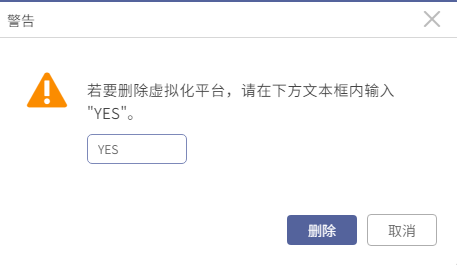
4. 请您在确认删除的情况下,在文本框中输入 “YES” 并点击【删除】按钮完成操作。
5. 删除后的虚拟化平台如果需要继续被保护,您可以再次 添加 并 分配。
< 上一篇:
下一篇: >